Πώς να προσθέσετε σημειώσεις ομιλητών στο PowerPoint
το γραφείο της Microsoft Πως να Powerpoint Γραφείο / / March 19, 2020
Τελευταία ενημέρωση στις

Μια παρουσίαση του PowerPoint μπορεί να χρησιμοποιηθεί με διάφορους τρόπους, αλλά ο πρωταρχικός σκοπός είναι στο όνομα-να παρουσιάσει. Εάν χρησιμοποιείτε το PowerPoint ως βοήθημα για να σας βοηθήσουμε να μιλήσετε σε ένα κοινό, είναι καλή ιδέα να μάθετε τι πρόκειται να πείτε.
Εκεί μπαίνουν σημειώσεις ομιλητών. Σας επιτρέπουν να επεκτείνετε τα σημεία των διαφανειών του PowerPoint, κρατώντας τα απλά στη διαδικασία. Δείτε πώς μπορείτε να προσθέσετε σημειώσεις ομιλητών στο PowerPoint.
Προσθήκη σημειώσεων ηχείου σε παρουσίαση PowerPoint
Εάν θέλετε να προσθέσετε σημειώσεις ηχείου σε μια παρουσίαση του PowerPoint, ξεκινήστε ανοίγοντας το αρχείο παρουσίασης του PowerPoint. Αυτές οι οδηγίες πρέπει να λειτουργούν σε όλες τις εκδόσεις του PowerPoint.
Με την παρουσίαση του PowerPoint ανοικτή, θα παρατηρήσετε ότι η οθόνη του PowerPoint πρέπει να χωριστεί σε τρία. Αριστερά είναι μια λίστα των διαφανειών σας και στη μέση μπορείτε να επεξεργαστείτε την επιλεγμένη διαφάνεια.
Στο κάτω μέρος, κάτω από την διαφάνεια που επεξεργάζεστε, είναι η ενότητα σημειώσεων. Εάν δεν μπορείτε να δείτε αυτήν την ενότητα, θα χρειαστεί να πατήσετε το Σημειώσειςκουμπί για να την εμφανίσετε.
ο Σημειώστε το κουμπί εμφανίζεται στη γραμμή μενού στο κάτω μέρος του παραθύρου του PowerPoint.
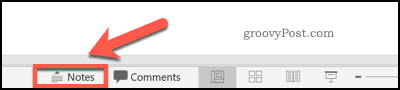
Εάν δεν είναι ήδη ορατό, πατήστε το Σημειώσεις θα εμφανιστεί η ενότητα σημειώσεων ομιλητών.
Η προσθήκη σημειώσεων εδώ είναι απλή - απλά πιέστε το τμήμα με το ποντίκι ή το trackpad και αρχίστε να πληκτρολογείτε.

Μπορείτε να προσθέσετε τυχόν πρόσθετη μορφοποίηση στις σημειώσεις σας επιλέγοντας το κείμενο και χρησιμοποιώντας τις επιλογές μορφοποίησης στο Σπίτι στην καρτέλα της κορδέλας.
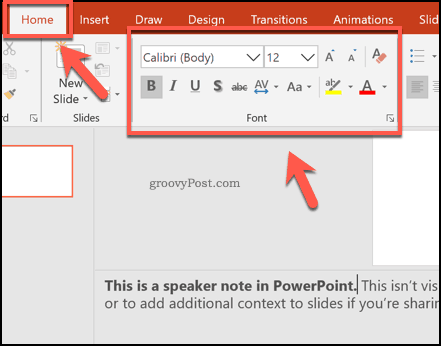
Εάν οι σημειώσεις σας υπερβαίνουν το μέγεθος της ενότητας, μπορείτε να τις μετακινηθείτε χρησιμοποιώντας τη γραμμή κύλισης στα δεξιά ή να αλλάξετε το μέγεθος της ενότητας χρησιμοποιώντας το ποντίκι ή το trackpad.
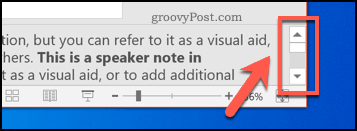
Προβολή σημειώσεων ομιλητή κατά τη διάρκεια μιας ζωντανής παρουσίασης
Οι σημειώσεις ομιλητών αποτελούν βοήθημα για τον παρουσιαστή, όχι για το κοινό. Κατά τη διάρκεια μιας παρουσίασης, μόνο ο παρουσιαστής μπορεί να δει τις σημειώσεις στην οθόνη του υπολογιστή ή του Mac που εκτελεί το PowerPoint. Αυτή η κατάσταση προβολής ονομάζεται Προβολή του παρουσιαστή και θα πρέπει να εμφανίζεται αυτόματα όταν ο υπολογιστής σας είναι συνδεδεμένος με έναν προβολέα και το Παρουσίαση διαφανειών λειτουργία είναι ενεργή.
Αν δεν συμβαίνει, πατήστε το Παρουσίαση διαφανειών στην καρτέλα της κορδέλας. Από εδώ, βεβαιωθείτε ότι το Χρησιμοποιήστε την προβολή του παρουσιαστή Το πλαίσιο ελέγχου είναι ενεργοποιημένο από το πλαίσιο Οθόνες Ενότητα.
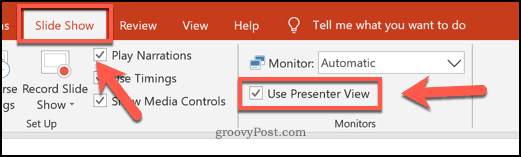
Στη συνέχεια, θα μπορείτε να προβάλετε τις σημειώσεις ομιλητών σας στην οθόνη σας κατά τη διάρκεια μιας ζωντανής παρουσίασης. Μπορείτε να ξεκινήσετε την παρουσίαση πατώντας το Παρουσίαση διαφανειών στο κάτω δεξιά μέρος του παραθύρου του PowerPoint.
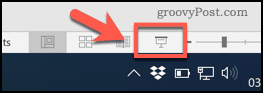
ο Προβολή του παρουσιαστή λειτουργία έχει διάφορες ενότητες. Η τρέχουσα διαφάνεια εμφανίζεται στα αριστερά, με ένα χρονοδιακόπτη που βρίσκεται πάνω από τη διαφάνεια για να σας δείξει τον τρέχοντα χρόνο παρουσίασής σας.
Από κάτω εμφανίζονται διάφορες επιλογές επεξεργασίας, ενώ οι σημειώσεις των ηχείων εμφανίζονται σε μια πτυσσόμενη περιοχή στα αριστερά.
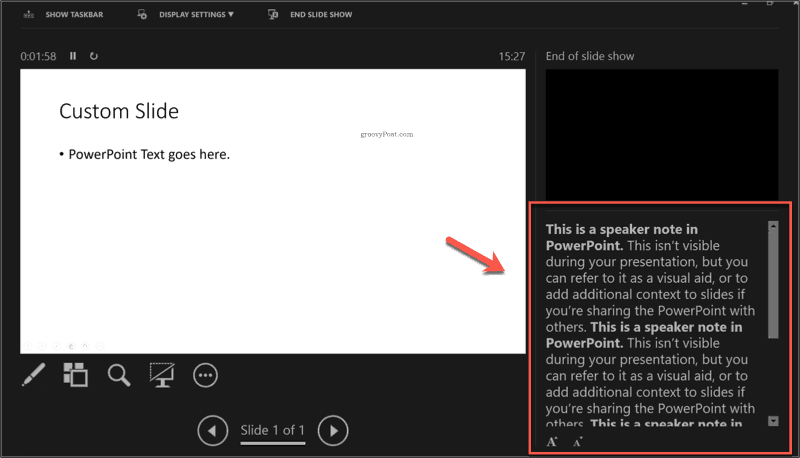
Μπορείτε να αυξήσετε ή να μειώσετε το μέγεθος του κειμένου που εμφανίζεται εδώ πατώντας το κουμπιά αλλαγής μεγέθους κειμένου κάτω από τις σημειώσεις ομιλητών σας.
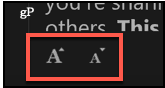
Όπως αναφέρθηκε, μπορείτε συνήθως να δείτε μόνο το Προβολή του παρουσιαστή εάν έχετε μια δεύτερη οθόνη ή προβολέα για να εμφανίσετε την κύρια οθόνη Παρουσίαση διαφανειών λειτουργία προβολής.
Μπορείτε να μεταβείτε στη λειτουργία προβολής προβολής στην τυπική οθόνη σας κάνοντας κλικ στο κουμπί με κουκκίδες τριών κουκίδων στην κάτω αριστερή γωνία της Παρουσίαση διαφανειών κατά τη διάρκεια μιας ζωντανής παρουσίασης.
Από εκεί, κάντε κλικ στο Εμφάνιση προβολής παρουσίας για να δείτε τις σημειώσεις ομιλητών στην κύρια οθόνη σας.
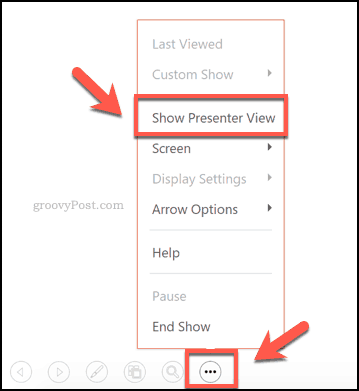
Βελτίωση των παρουσιάσεων του PowerPoint
Η χρήση σημειώσεων ομιλητών στο PowerPoint μπορεί να σας βοηθήσει να παρέχετε καλύτερες παρουσιάσεις. Για να βελτιώσετε τα πράγματα περαιτέρω, θα μπορούσατε να σκεφτείτε άλλους τρόπους για να παραδώσετε την παρουσίασή σας. Θα μπορούσες εκπέμπει μια παρουσίαση του PowerPoint online, για παράδειγμα.
Εάν αυτό δεν σας απευθύνει έκκληση, δείτε αν το περιεχόμενο της παρουσίασής σας λειτουργεί πραγματικά για το κοινό σας. Εάν δεν είναι, ρίξτε το κείμενο και σκεφτείτε προσθήκη βίντεο σε παρουσίαση του PowerPoint αντι αυτου.
